|
以前から構想していたサターンPCの作成を開始。サターンは結構大きいので難易度は低い方だと思います。
WEB上に何件か参考になる事例があるので助かりました。
◆参考資料
[セガハード大百科] セガサターン 各種データ
デュアルコアAtom搭載! サターンPC!!
|
|
|
|
分解を開始。
分解後に不都合が発生した場合を考慮して写真を撮りながら分解を進めました。
CDドライブの読み取り面までの高さをメモしておきます。
|
|

|
●仕様検討中。
外形の寸法を図面に落とす。
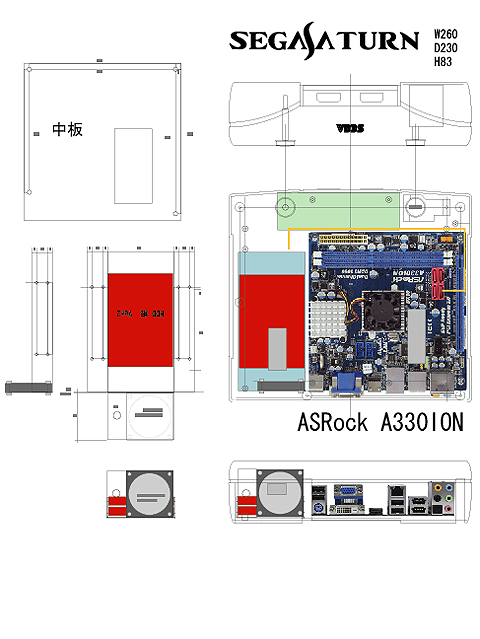 Illustratorで 実物大のセガサターンをトレースします。
へんなCADよりは使いやすいです。
書いた実寸の図面にWEB上からお借りしたマザーボードの写真を
Mini-Itxのサイズ(171mm*171mm)に引き伸ばして合成。 干渉物をチェックします。
● 部品検討
マザボは ATOMA330として、グラフィックも満足できるNAVIDA ION のマザボで検討
図面を書いてから結構長い間良さそうなマザボが出るの待っていました。
■ASUS AT3N7A-I
■AOPEN nMCP7A-ION94
■ASRock A330ION
このあたりのマザボで検討していましたが ASRock A330ION が機能的、値段的に良さそうだったのでコレに決定
「DDR3は速い」と言う記事が決め手でした。SSDとHDDをつける前提でSATAポートが4つあるのもポイント。
■ASRock A330ION
マザボにあわせて、パーツを検討
■メモリ DDR3 A-DATA AD3U1333B2G9-DRH
■SSD A-DATA S596 AS596B-64GM-C
後に2.5インチのHDDをデータドライブとして追加する事とする。
■CDドライブ Panasonic UJ-890A (SlimDrive)
分解する前提のパーツに高いパーツを使うのはリスクがあるのでノート用のスリムドライブSATAで一番安い物を選びました。
ブルーレイを分解するにはリスクが・・・。
■OS Microsoft Windows7 Professional
以上 主要パーツを注文。
Illustratorで 実物大のセガサターンをトレースします。
へんなCADよりは使いやすいです。
書いた実寸の図面にWEB上からお借りしたマザーボードの写真を
Mini-Itxのサイズ(171mm*171mm)に引き伸ばして合成。 干渉物をチェックします。
● 部品検討
マザボは ATOMA330として、グラフィックも満足できるNAVIDA ION のマザボで検討
図面を書いてから結構長い間良さそうなマザボが出るの待っていました。
■ASUS AT3N7A-I
■AOPEN nMCP7A-ION94
■ASRock A330ION
このあたりのマザボで検討していましたが ASRock A330ION が機能的、値段的に良さそうだったのでコレに決定
「DDR3は速い」と言う記事が決め手でした。SSDとHDDをつける前提でSATAポートが4つあるのもポイント。
■ASRock A330ION
マザボにあわせて、パーツを検討
■メモリ DDR3 A-DATA AD3U1333B2G9-DRH
■SSD A-DATA S596 AS596B-64GM-C
後に2.5インチのHDDをデータドライブとして追加する事とする。
■CDドライブ Panasonic UJ-890A (SlimDrive)
分解する前提のパーツに高いパーツを使うのはリスクがあるのでノート用のスリムドライブSATAで一番安い物を選びました。
ブルーレイを分解するにはリスクが・・・。
■OS Microsoft Windows7 Professional
以上 主要パーツを注文。
|
|
●組み込み
図面どおりに パーツを置いてみました。
図面は高さ方向には適当だったのでHDDの位置、ファンの位置などを現物合わせで検討する。
●マザボの固定
M3の六角スペーサー(長さ5mm)で4箇所固定しました。
サターンの底板に直接ネジ穴を開けました。
|
|

|
|
●バックパネル加工
柱に引っかかるように伸ばしたり曲げたり追加工する。
図面上ではPS/2キーボードをを挿せるか不安でしたが ちゃんと挿せてヨカッタ。
■ASRock A330IONは、使用頻度の少ないポートをバッサリと切って無駄が無くて良いです。
1年半前に作った Intel D945GFLは パラレル25P とかPS/2マウスとか無駄デシタネ。
|
|


|
|
●CDドライブ
Panasonic UJ-890A (SlimDrive)
届いた日に、分解される可哀相なドライブ。
うまく分解できるか不安でしたが何とかなるものです。
ネジ止めだけでは分解できず、カシメてある部分が多くアルミを曲げたりしないと分解できません。
強度を保ちつつ、不要な部分をカットします。
ドライブ基板とSATAコネクタ部の基板を繋ぐフレキシブルケーブルは両面テープでしっかりとめてあるので
慎重に剥がす。 ファンヒーターで温めながら剥がしました。
|
|


|
|
○スキャナを使ってCDドライブの実物大の輪郭型紙をつくります。
型紙をCDトレイに写して、CD部のカバーをカットします、
ハンドニプラでカットしてヤスリで慎重に削りました。
輪郭とは別に、ドライブ基板との干渉で右側凹部分に穴が空きました。
|
|


|
|
●2.5インチHDD固定板
マザボは良かったのだが、SSDをどうにも置くスペースが無く残念ながら
ネジ止め用の柱をカットする。
○ホームセンターで買ってきた1.0mmアルミ板を曲げ加工して、HDD2台を重ねて固定しました。
CDトレイの開閉部が干渉するので ベースより高さを25mm以内に治めます。
上下のHDDの穴ピッチは12mm 側面の高さは23mmとしました。
万力に挟んで、ハンマー叩いて曲げました。結構ウマクイッタ?
|
|


|
|
●CD固定 中2階
上部のカバー部にCDやスイッチの配線類をつけてしまうと、分解に気を使わなければならなくなるので
アルミ板で中2階を作ります。
マザボを固定した六角支柱に六角スペーサー35mm位を付けてマザボを挟み込むように取り付けて
その上にアルミ板を乗せて2階建てにしました。
上部カバーのCD開閉部の突起物を避ける角穴を空けてアルミ板を固定します。
加工したCDドライブをアルミ板の上に置き高さを調整。
|
|

|
|
◎1期工事終了
図面どおりに収まったので、足りない部品を発注
●POWER、RESET、LEDランプ用ピンヘッダ。ジャンク部品より
●CDドライブ SATAケーブル (スリムラインだった。
●SATA電源ケーブル(分岐)
●排気ファン (現物見たところ50mmファンに決定
●内部増設用USBケーブル
●ガラエポ基板、USBメス、LED(秋月電子
●ACアダプタ電源
|
|

|
|
◎2期工事
●前面パネル基板作成
内部USB フロントに基板に出します。
秋月電子で基板用USBコネクタメスを購入しガラエポ基板に固定
USBは写真の向きだと左から
赤 5V
白 D-
緑 D+
黒 GND
(電線色は一般によく使われている色)
POWER LED は セガサターンシロでは緑
ACCESSランプは無いので 2PコントローラのUSBの隣に青色LEDを HDDアクセスランプとして基板に固定
右側のリセットボタンは、サターンの基板から外してそのまま移植しました。
電線を直接ハンダ付けせずにコネクタ接続します。
|
|

|
|
●ファン固定
計画では、排気ファンは底面に排気する予定でしたがスペースの都合が付かなかったので背面排気に変更。
固定方法を悩んだ末、HDD固定板10mmほど切り込みを入れて曲げ加工を施しファンを固定しました。
|
|

|
|
◎POWERスイッチを接続したところで電源を投入してみる。
まだ電源とSATA電源ケーブルが届かないので別のATX電源を使って電源を投入。
BIOS画面が出る事を確認。
後は分解したCDドライブが無事動いてくれる事を祈ル。
|
|

|
|
●電源 picoPSU-90
コンパクトな90W DC-DCコンバータです。
150Wは品薄で手に入らなかったし90Wあれば十分です。
ACアダプタ入力のコネクタを背面に出します。電線が少し短いです。不都合が出たら長くします。
|
|

|
|
●電源入力端子
ファンの隣にまた曲げ加工した鉄板を追加、ネジで固定しました。
次回作るときはファンの固定と合わせて1枚板で曲げ加工する。
|
|

|
|
●電源線の接続
ケーブル類も揃ったので、色々と配線します。
picoPSU-90に付いているコネクタは
・マザボ補助4P
・SATA電源
・コネクタ大4P
次回HDDを追加する時には分岐コネクタを用意しなければなりませんが
結構かさばるので、電源用の基板を作ってかさばるコネクタや電線の長さが余らないように
する必要があるかも。
●CDドライブの固定
中段のアルミ板にドライプを置き、上カバーをかぶせてドライブの位置を決めます。
高さ方向は六角支柱と、ドライブの下に防振シートを敷き両面テープで固定
防振シートは3段重ね、7.5mmくらい底上げする事になりました。
|
|

|
|
●トリアエズ CDドライブのCDReadyスイッチをテープで固定してOSインストール
Windows7 Pro 64Bitですよ。
マザボの制限で4GBは越えられないけどこれからは64bitの時代のはずですから。
何のトラブルも無くインストール完了。
Vistaも3日で見切りをつけてダウングレードしたんですが Vistaの後継だけあって
色々使いにくいですね。
「ファイル名を指定して実行」 どこ行っちゃったの?
|
|

|
|
●アルミ板を再作成
厚さ、T=1.5
CDの基板部分を固定できるように耳をつけました。
●CDドライブの開閉
ドライブを分解したので、ドライブの開閉信号のスイッチ処理を何とかしなければなりません。
電源を入れて基板に付いているスイッチ2つをON-OFFさせてみると
両方のスイッチONでCDが駆動SATAコネクタ側のスイッチOFFでCDストップのようなので
このスイッチを延長して、CD扉の開閉をドライブに伝えてやります。
上部カバーを見て、何処でスイッチのON/OFFさせるか検討した結果、中段アルミ板の切り込み部分の下側に決定。
不要と思われるトレイ開閉に使ってると思われるコイルを取り外しました。
|
|
 ドア閉でマイクロスイッチがONする場所に固定 ドア閉でマイクロスイッチがONする場所に固定
|
|
●パワーメモリ
穴が開いてるので、USBハブを詰込んでみた。
結構良いサイズのハブが見つかり穴が埋まりました。
4MBとは言わすメモリが沢山増設できますね。
アルミ板の上に乗せて、裏からネジ止めします。 ショートしないように気を使いました。
●フロントUSB基板
上部カバーに付いているリセットボタンやPOWERLED透過パーツがあるので意外とスペースに余裕がない。
|
|

|
|
●ほぼ完成品
全体
上部のカバーネジ止め箇所は5箇所ありますが HDDを置くスペースが作れない為、1箇所カットしてしまいました。
●BIOS BEEP音が鳴らない。
スピーカ付けないと鳴らないよねー。
動作が安定するまでは、BIOS BEEP音も重要なので小型の圧電ブザーを会社から拾ってきて付けた。
ジャンク品なのでスゴク ブザー音ぽい。 「ピッ」ぢゃなくて「ヴぃ」
●発熱
HDDが無いのでほとんど感じられない。
DC-DCコンバータ付近がほんのり暖かい程度。
|
|

|
|
●正面から。
コントローラ用かな。前面USBです。
2PのUSBの脇にHDDアクセスランプが付いています。
|
|

|
|
●背面排気
ACアダプタ入力と排気ファンです。
50mmファンなのでファンガードが見つからなくてアルミメッシュでガードしてあります。
小型のファンなのでウルサイかと思われましたが結構静かでした。
CPUの温度はアイドル時55℃程度
|
|

|
|
●CD部
CDカバーのオープン状態をスイッチで拾い、ちゃんとCDの回転が止まります。
上部カバーに配線がありませんので、カバーが完全に独立しておりメンテナンスが容易です。
|
|

|
|
●最終スペック
■箱
SEGA HST-0014
■電源
PicoPSU-90 SET
(DC-DCコンバータ & 90W ACアダプタ)
■M/B ASRock A330ION
Intel Atom 330
チップセット NVIDIA MCP7A-ION
DDR3 1066/800 Dual Channel
■メモリ
A-DATA AD3U1333B2G9-DRH(DDR3 1333MHz) 4GB
■SSD
A-DATA S596 AS596B-64GM-C (64GB)
■DVDドライブ
Panasonic UJ-890A
DVD±R DL/±R/±RW/RAM
■排気ファン
RaidMax D50BL-12A (50mm/4000RPM)
■USBハブ
ELECOM U2H-ST4BWH
■OS
Microsoft Windows7 Professional
■USBポート
M/B 6ポート
フロント2ポート
USBハブ 3ポート
●エクスペリエンス
3.4
CPUが1.6GHzのATOMだからしょうがないのか。
でもINTEL D945GFLと比べるとCPU使用率が低い。DDR3の効果だろうか。動作も軽快に動きます。
セガサターンエミュのSSFも推奨スペックでは無いものの動作しました。
東方全シリーズもインストールしてみる。
東方シリーズをインストールするときには和菓子が必要になるから大変だ。w
懐かしくてやり込んでしまった。
残念な事といえば・・・
セガサターン・シロくな〜い。
ずっと貸し出してあったので、いざ回収してみたら日焼けしてました。
次回やるとしたら 色が変色しそうに無い灰色のサターンでやろう。
●ATOM 330 +IONの実力は?
IONはGeForce9400の統合チップなので、結構いけるかと思いましたが結果はダメでした。
PSUをインストールしてみたのですが、ノーマル設定のフレームスキップ1で何とかゲームになる程度。
フレームスキップ0ではダメでした。
CPUクロックが足を引っ張っているのかも知れません。2Dのゲームなら何の問題も無いでしょう。
●Windows7の設定。
SSFのサウンド出力よりサターンの起動音などWAVEファイルで出力します。
Windows標準のサウンドレコーダーで 編集してWindows用のイベント音を作成
ログインしたときのイベント起動音を →サターンの起動音
USB機器の認識、取り出しイベント音を →CDドアオープン音
その他違和感ない程度に割付。
→選択音
→クリック音
→メニュー切り替え音
に変更
●残ってる課題
●Power スイッチ
セガサターン・シロ のPowerスイッチは オルタネイト式なのでモーメンタリに変えないとATXのスイッチとしては使えない。
まだ代替品が見つからないので、現在はスイッチをON/OFFと2回押さなければいけない状態。
使えるから良いんだけどね。 代替は暇を見てさがします。
|
|
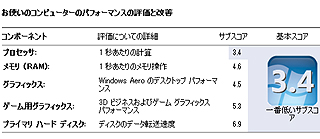 メモリは速い方? メモリは速い方?
 PSU起動中 フレームスキップ1 PSU起動中 フレームスキップ1
 PSU起動中の負荷 PSU起動中の負荷
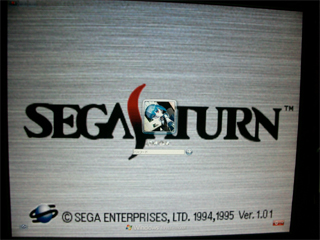 ログイン画面変更 ログイン画面変更
|
|
●HDD追加工事
設計の時点からHDDを取り付ける予定だったので、アルミステイにHDDを固定
SATAケーブルと電源ケーブルを挿すだけです。
しかしPicoPSU-90付属の電源ケーブルでは足りないので分岐する必要があります。
ケーブルが結構かさばるので市販の分岐ケーブルを使うと結構長さがあまって邪魔です。
ぴったりの長さになるようにして、ハンダ付けして分岐させました。
|
|


|
|
●ワイヤレスネットワーク追加
PLANEX 可動式ハイパーアンテナ搭載 11n/g/b 300Mbps無線LAN USBアダプタ [GW-USHyper300]
アンテナを付けたらセガサターンがなんかすごい高機能マシンに見えてきた。
さらに据え置きで快適に使えるように、ワイヤレスマウス&キーボードにしてみた。
コントローラーもワイヤレスにすれば完璧?
|
|


|
|
●ELECTRIC FUN 交換工事
CPU温度が一度上がってしまうと 74℃平均くらいでキープされてしまうのでCPUのファン交換を計画しました。
交換ファンは以前Athronに付けていた薄型銅製のCPUクーラーで ファン故障で放置されていた物。
銅12mm厚のヒートシンクに 10mmファンを取り付けます。
アルミ製のヒートシンクをマザボから外してみると・・・ Nvidia IONの文字が。
なんと、ファンが付いているほうがチップセットだったのね。
熱導電シールを剥がしてしまったので、工事をチップセットのヒートシンク交換に変更。
ヒートシンクはマザボに空いた穴にピンを差し込んで バネ圧で密着させる構造ですので、ヒートシンクに2箇所穴をあけました。
かなり無理やりなつけ方ですが、マザボとの干渉もありませんし、放熱面積が増え、ファンも大型化したので以前よりは冷えるはず。
テスト
まずはBIOS画面で温度チェックをして、37度
ファンなしで
Windowsを起動して60℃程度
負荷100%にして74℃
60mmファン動作させて
Windowsを起動して54℃程度
負荷100%にして70℃
やっぱり70℃は超えてしまいました。
長時間使うなら廃熱用のファンの風量を増やしたほうが効果ありそうです。
|
|


|
|
●参考
使用工具
基本は自宅での作業なので最低限の工具しかありません。
100円ショップでも揃う品ばかりです。
○ピンバイス
○小径ドリルセット 8本位入ってる。(0.8〜2.0mm)
○タップ(M3があれば良し)
○ヤスリ
○精密ドライバー CDドライブ分解
100円ぢゃ無い工具
○ニッパ (サターンのプラスチックを切ったり大活躍)
○金ノコ
○ラジオペンチ(バックパネル曲げなど)
○ハンダゴテ
○タップハンドル
○ジグソー T=1.5のアルミ板に角穴をあけるのに使用
○ハンドニプラ アルミの板加工/ CD部プラスチック加工
|
|
|

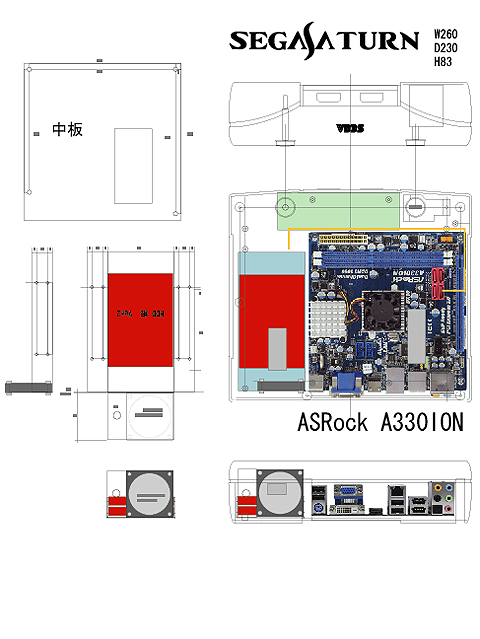 Illustratorで 実物大のセガサターンをトレースします。
へんなCADよりは使いやすいです。
書いた実寸の図面にWEB上からお借りしたマザーボードの写真を
Mini-Itxのサイズ(171mm*171mm)に引き伸ばして合成。 干渉物をチェックします。
● 部品検討
マザボは ATOMA330として、グラフィックも満足できるNAVIDA ION のマザボで検討
図面を書いてから結構長い間良さそうなマザボが出るの待っていました。
■ASUS AT3N7A-I
■AOPEN nMCP7A-ION94
■ASRock A330ION
このあたりのマザボで検討していましたが ASRock A330ION が機能的、値段的に良さそうだったのでコレに決定
「DDR3は速い」と言う記事が決め手でした。SSDとHDDをつける前提でSATAポートが4つあるのもポイント。
■ASRock A330ION
マザボにあわせて、パーツを検討
■メモリ DDR3 A-DATA AD3U1333B2G9-DRH
■SSD A-DATA S596 AS596B-64GM-C
後に2.5インチのHDDをデータドライブとして追加する事とする。
■CDドライブ Panasonic UJ-890A (SlimDrive)
分解する前提のパーツに高いパーツを使うのはリスクがあるのでノート用のスリムドライブSATAで一番安い物を選びました。
ブルーレイを分解するにはリスクが・・・。
■OS Microsoft Windows7 Professional
以上 主要パーツを注文。
Illustratorで 実物大のセガサターンをトレースします。
へんなCADよりは使いやすいです。
書いた実寸の図面にWEB上からお借りしたマザーボードの写真を
Mini-Itxのサイズ(171mm*171mm)に引き伸ばして合成。 干渉物をチェックします。
● 部品検討
マザボは ATOMA330として、グラフィックも満足できるNAVIDA ION のマザボで検討
図面を書いてから結構長い間良さそうなマザボが出るの待っていました。
■ASUS AT3N7A-I
■AOPEN nMCP7A-ION94
■ASRock A330ION
このあたりのマザボで検討していましたが ASRock A330ION が機能的、値段的に良さそうだったのでコレに決定
「DDR3は速い」と言う記事が決め手でした。SSDとHDDをつける前提でSATAポートが4つあるのもポイント。
■ASRock A330ION
マザボにあわせて、パーツを検討
■メモリ DDR3 A-DATA AD3U1333B2G9-DRH
■SSD A-DATA S596 AS596B-64GM-C
後に2.5インチのHDDをデータドライブとして追加する事とする。
■CDドライブ Panasonic UJ-890A (SlimDrive)
分解する前提のパーツに高いパーツを使うのはリスクがあるのでノート用のスリムドライブSATAで一番安い物を選びました。
ブルーレイを分解するにはリスクが・・・。
■OS Microsoft Windows7 Professional
以上 主要パーツを注文。


















 ドア閉でマイクロスイッチがONする場所に固定
ドア閉でマイクロスイッチがONする場所に固定





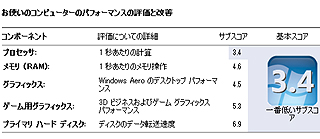 メモリは速い方?
メモリは速い方?
 PSU起動中 フレームスキップ1
PSU起動中 フレームスキップ1
 PSU起動中の負荷
PSU起動中の負荷
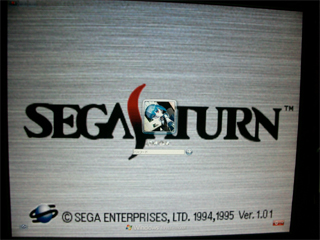 ログイン画面変更
ログイン画面変更






